 | Biologie | Chimie | Didactica | Fizica | Geografie | Informatica |
| Istorie | Literatura | Matematica | Psihologie |
VERIFICAREA ORTOGRAFIEI IN PREZENTARE
Aplicatia Power Point 2000 stie sa identifice erorile de ortografie pentru limba engleza. Cuvintele scrise eronat vor fi subliniate cu linie ondulata rosie. Daca vei executa clic-dreapta pe un astfel de cuvant il vei putea corecta, ignora sau adauga in dictionar.
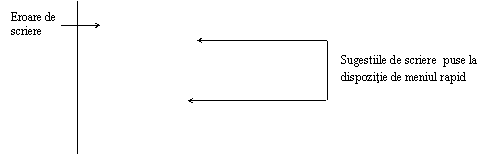
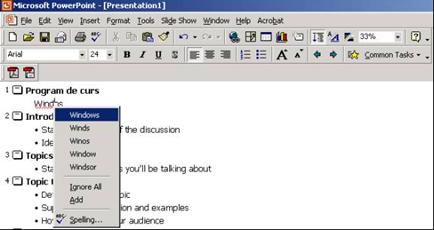
In cazul in care nu este bifata optiunea care te va corecta
in timp ce scrii si daca doresti ca aplicatia
sa-ti ofere o mana de ajutor executa clic pe butonul Spelling
![]() de pe bara standard, sau apasa tasta F7,
sau executa clic pe butonul Tools de pe bara de meniuri
si alege optiunea Spelling.
de pe bara standard, sau apasa tasta F7,
sau executa clic pe butonul Tools de pe bara de meniuri
si alege optiunea Spelling.
Meniul rapid care se desfasoara cand executi clic dreapta pe cuvantul scris gresit iti pune la dispozitie cateva sugestii de scriere a cuvantului respectiv. Ca in text sa-ti apara varianta corecta a cuvantului vei selecta varianta care se potriveste in context si vei executa clic pe ea. Daca aplicatia gaseste un cuvant pe care nu-l are in dictionar, chiar daca acesta este scris corect, va fi semnalizat ca eroare de scriere. De obicei numele de persoane, orase, produse, vor fi semnalizate ca erori de scriere. In acest caz poti face doua lucruri, apeland la celelalte doua optiuni din meniul rapid:
n Ignore All - lasa cuvantul asa cum l-ai scris si-l va ignora ori de cate ori il va intalni in tot restul prezentarii.
n Add - va adauga cuvantul in dictionar, astfel incat aplicatia sa nu-l mai semnalizeze ca fiind gresit. Vei apela la aceasta optiune pentru a introduce in dictionar cuvinte care nu au traducere in limba engleza( nume,orase romanesti, etc) pe care le utilizezi mai des.
Cand apelezi la varianta Ignore All pentru un anume cuvant acesta nu va mai fi subliniat cu rosu.
Nota: De obicei in lista care apare vei gasi solutia de scriere corecta pentru cuvantul respectiv. Daca nu apare sugestia asteptata aceasta inseamna fie ca respectivul cuvant nu exista in dictionar, fie l-ai scris atat de gresit incat nu este de recunoscut.
Nota: De semnalat ca aplicatia nu poate "prinde" toate greselile de scriere. De exemplu: daca in loc sa scrii "had" (a avut) ai scris "hat" (palarie) aplicatia nu va semnaliza cuvantul ca fiind gresit, deoarece cuvantul "hat" exista si este scris corect.
Copyright © 2024 - Toate drepturile rezervate